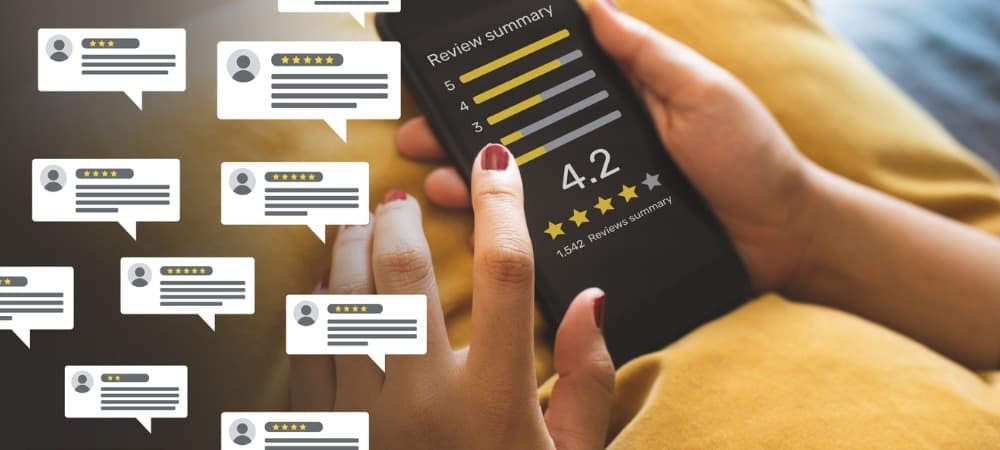Como agendar um Google Meet on-line ou no celular
Google Meet Google Calendário Do Google Herói / / May 14, 2021

Última atualização em

O Google Meet é uma excelente opção para suas reuniões online. E por causa de sua integração com o Google Agenda, agendar uma reunião não poderia ser mais fácil.
Você pode marcar uma reunião para a data e hora de sua escolha acessando o Google Meet ou o Google Agenda, oferecendo opções flexíveis. Você também pode pegar um link para sua reunião e compartilhá-lo fora do Google Agenda, se preferir. Aqui, mostraremos como agendar seu próximo Google Meet em apenas alguns minutos, seja na web ou em seu dispositivo móvel.
Agende uma reunião online
Se você estiver em seu navegador e planejando sua reunião, poderá usar Google Meet ou calendário do Google online para agendar nosso encontro.
Agende uma reunião no site Google Meet
Quando você precisar se encontrar imediatamente, você pode iniciar uma reunião instantânea no Google Meet. Mas se quiser programar o seu para uma data ou hora futura, clique em Nova Reunião e selecione Programar no Google Agenda.

Você será direcionado ao seu Google Agenda, onde poderá preencher os detalhes da reunião. Abaixo de Junte-se ao Google Meet botão, você verá o link pré-preenchido. Então, quando você salva e envia o convite da reunião para os participantes, eles terão o link direto no convite.
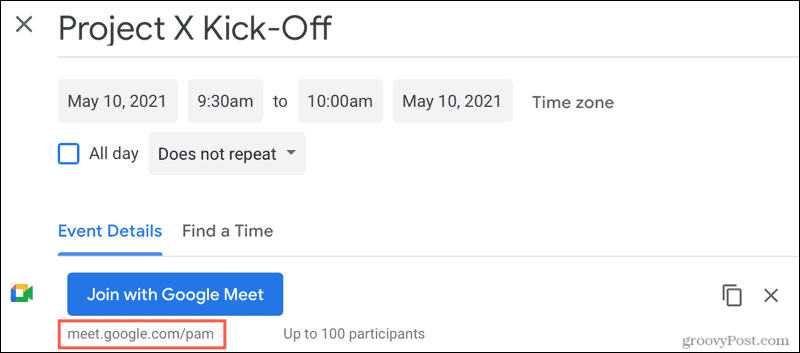
Se você deseja copiar as informações da reunião e colá-las em outro aplicativo de calendário ou enviá-las por e-mail aos participantes, clique no botão Copiar informações da conferência ícone à direita do Junte-se ao Google Meet botão.
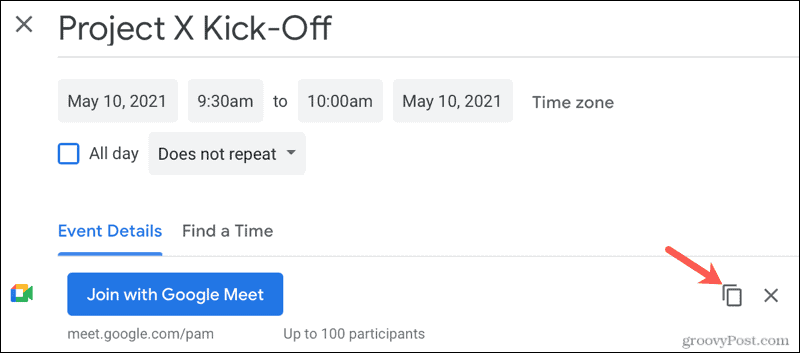
Você terá os detalhes em sua área de transferência prontos para colar com o título, a data e a hora e o link da reunião.
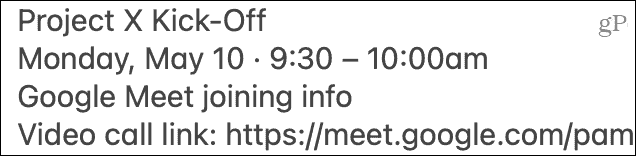
Agende uma reunião no site do Google Agenda
Se você já está visualizando seu Google Agenda, pode agendar um Google Meet diretamente desse aplicativo. Você pode configurar o Google Meet a partir de um pequeno pop-up no calendário ou da página de detalhes completos do evento.
Em qualquer lugar, clique Adicionar videoconferência do Google Meet, e você verá um link aparecer instantaneamente para sua reunião.
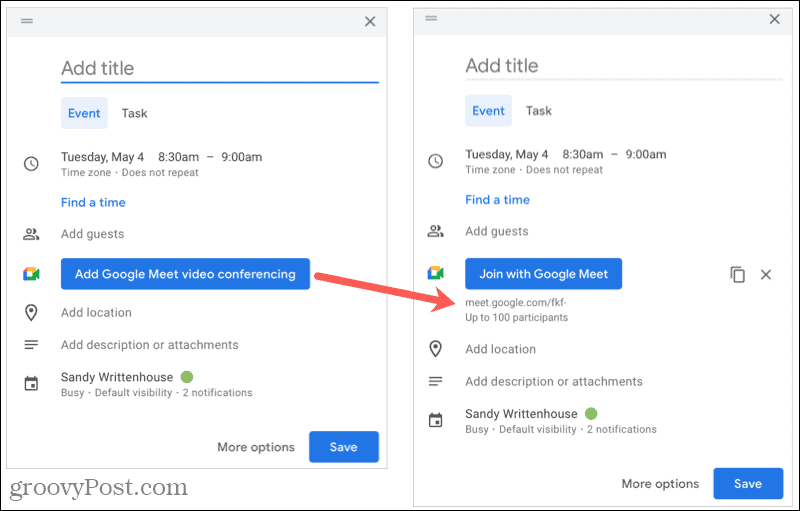
Continue a completar os detalhes da sua reunião, salve-os e envie-os aos seus participantes. Como acima, você pode clicar no Copiar informações da conferência ícone para colocar os detalhes do convite em sua área de transferência e colá-los onde necessário.
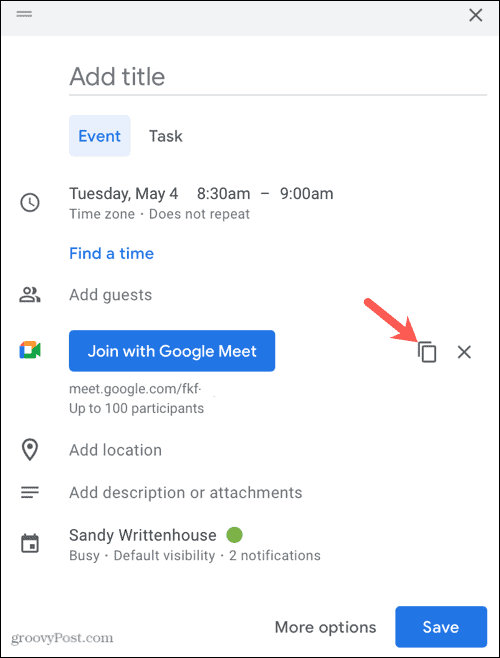
Crie uma reunião online sem o Google Agenda
Se você não quiser usar o Google Agenda, acesse o Google Meet e clique em Nova Reunião>Crie uma reunião para mais tarde.
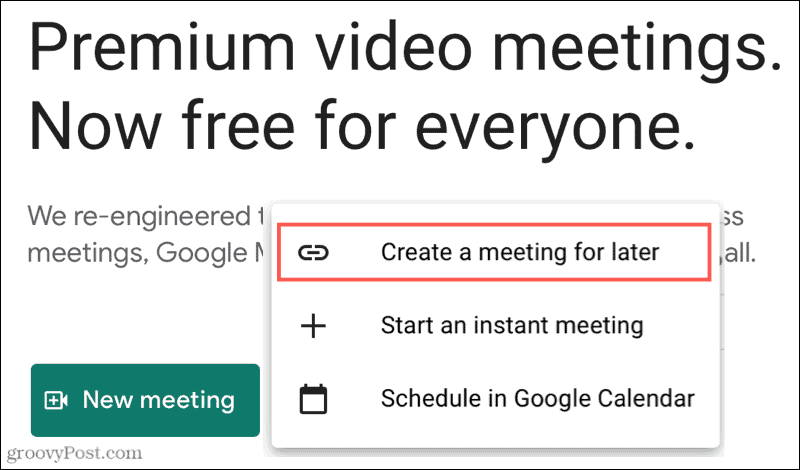
Você verá uma janela pop-up com um link para sua reunião. Você pode então copiar e colar no aplicativo de agenda de sua escolha, em um e-mail, no Slack ou onde quiser. Isso permite que você agende sua reunião para uma data e hora que seja adequada para sua equipe com um link do Google Meet pronto e esperando por você.
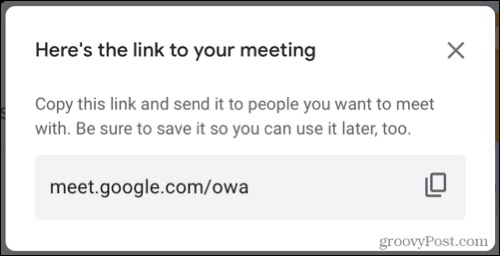
Agende uma reunião em seu dispositivo móvel
Talvez você esteja longe do computador, mas seu dispositivo móvel esteja por perto. Se você tem o Google Meet instalado, pode agendar uma reunião facilmente. Você também pode configurar um no aplicativo Google Agenda ou obter um link de reunião para compartilhar.
Agende uma reunião no aplicativo Google Meet
No aplicativo Google Meet, toque em Nova Reunião e escolher Programar no Google Agenda. O aplicativo Google Agenda será aberto para você preencher os detalhes do evento. E você notará um Google Meet > Detalhes da videoconferência adicionados seção adicionada automaticamente.
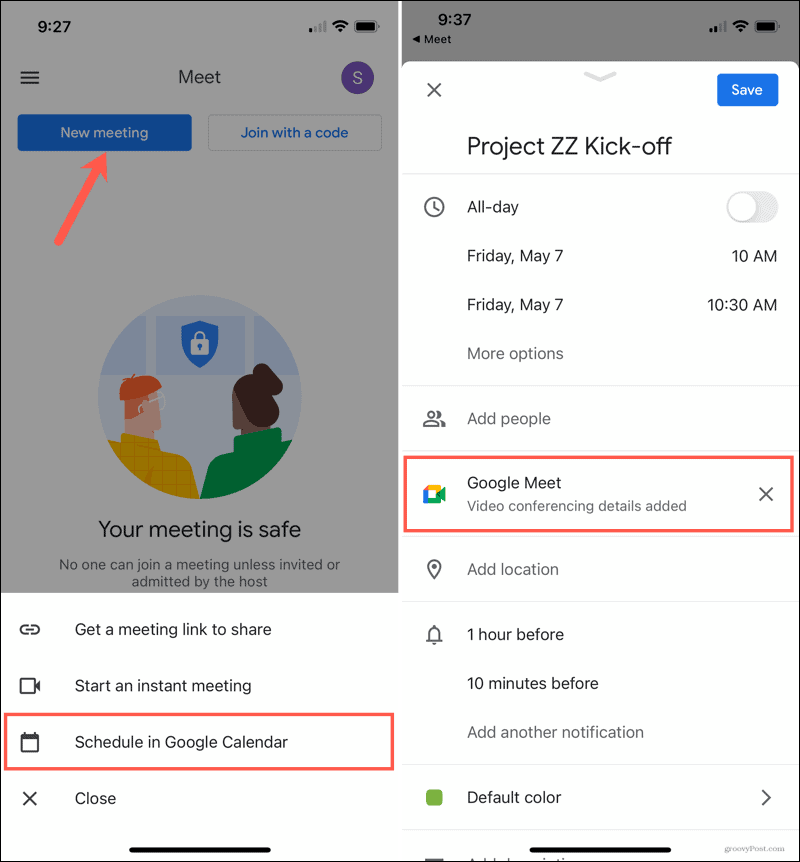
Quando você terminar de adicionar as informações da reunião, toque em Salve . Selecione a reunião no Google Agenda para ver o link do Google Meet ou compartilhe-a diretamente.

Agende uma reunião no aplicativo Google Agenda
No aplicativo Google Agenda, crie um novo evento como você faria normalmente. Na tela de detalhes do evento, toque Adicionar videoconferência. Essa seção mudará para Google Meet > Detalhes da videoconferência adicionados, que contém automaticamente um link para a reunião.
Conclua a adição dos detalhes da reunião, toque Salve e, em seguida, selecione a reunião em sua agenda para visualizar o link do Google Meet ou compartilhá-lo.
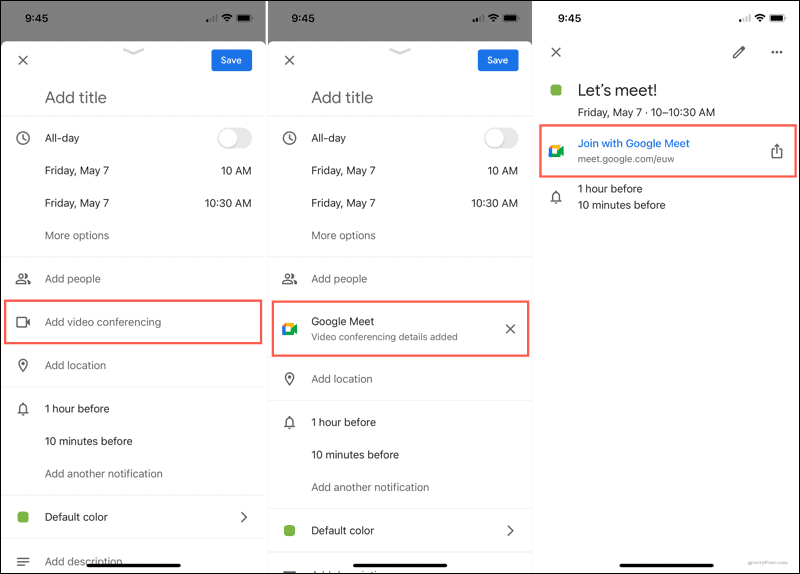
Criar uma reunião no celular sem o Google Agenda
Como no site do Google Meet, você pode obter um link de reunião para compartilhar como quiser. Isso permite colocá-lo em um aplicativo de calendário diferente, em um e-mail ou até mesmo em uma mensagem de texto com a data e hora desejadas.
No aplicativo Google Meet, toque em Nova Reunião e escolher Obtenha um link de reunião para compartilhar. Você verá uma tela pop-up com um cópia de ícone para obter o link e um Compartilhar convite botão para enviar o link com sua planilha de compartilhamento do dispositivo.
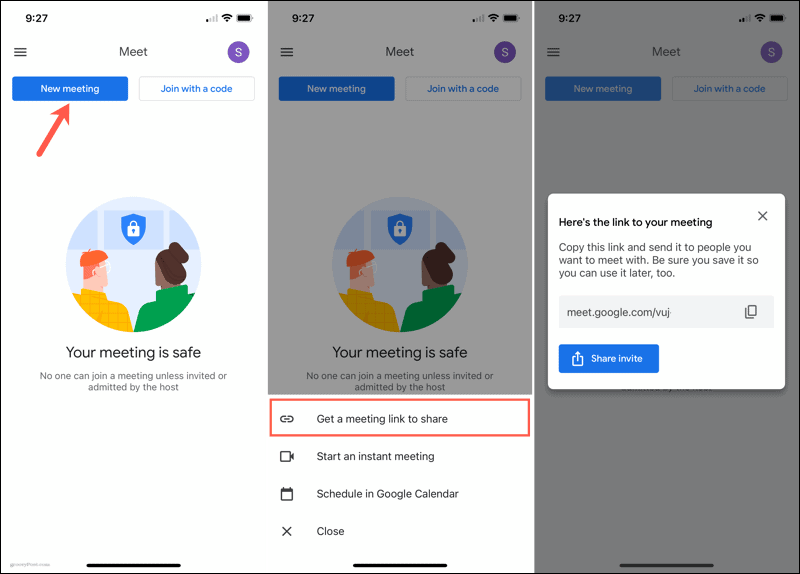
Agende um Google Meet em minutos
Quer você agende seu Google Meet on-line ou no aplicativo móvel, usando o Google Agenda ou apenas clicando em um link, o Google torna isso rápido e fácil.
Para tópicos relacionados, veja como sincronize o Outlook com o Google Agenda ou adicionar fundos personalizados em zoom.
Como limpar o cache, os cookies e o histórico de navegação do Google Chrome
O Chrome faz um excelente trabalho ao armazenar seu histórico de navegação, cache e cookies para otimizar o desempenho do seu navegador online. Seu modo de ...
Correspondência de preços na loja: como obter preços on-line ao fazer compras na loja
Comprar na loja não significa que você precise pagar preços mais altos. Graças às garantias de correspondência de preços, você pode obter descontos online enquanto faz compras em ...
Como presentear uma assinatura do Disney Plus com um vale-presente digital
Se você tem gostado do Disney Plus e deseja compartilhá-lo com outras pessoas, veja como comprar uma assinatura Disney + Gift para ...
Seu guia para compartilhar documentos em Documentos, Planilhas e Apresentações Google
Você pode colaborar facilmente com os aplicativos do Google baseados na web. Este é o seu guia para compartilhar no Documentos, Planilhas e Apresentações Google com as permissões ...